Vad du bör och inte får göra för att göra en reaktionsvideo och få visningar
Att starta en YouTube-video kan vara utmanande, men du kan börja med populära genrer, som gör en reaktionsvideo. Konceptet är okomplicerat, eftersom du bara behöver välja ett ämne att diskutera i klippet samtidigt som du ger kommentarer och reaktioner för de mest spännande delarna. Även om denna genre är bred och kan göras på många sätt, kommer den här artikeln att visa de bästa tipsen för att förbereda sig för en reaktionsvideo. Under tiden kan du också se lite rekommenderad utrustning som du kan behöva för projektet.
Guidelista
Del 1: Vilken utrustning ska jag förbereda för att göra reaktionsvideor Del 2: Vad bör man tänka på när man gör reaktionsvideor för YouTube Del 3: Använd AnyRec för att redigera reaktionsvideo efter fotografering Del 4: Vanliga frågor om reaktionsvideorDel 1: Vilken utrustning ska jag förbereda för att göra reaktionsvideor
Din resa som YouTube-skapare börjar med den utrustning du använder. Det kan vara en avancerad smartphone för fotografering, men detta kommer mestadels att begränsa dig i många aspekter. Överväg att investera i en kamera och mikrofon för bättre resultat.
1. Körde VideoMic

En lätt mikrofon med praktiska möjligheter att filma. Den dämpar vibrationsinducerade ljud med en superkardioid kondensor för högriktad inspelning. Rode VideoMic får beröm för sin variabla ljudstyrkeminskning som kan minimera röstskrik och ljud.
2. Blue Yeti X

Mikrofonen är en flerdimensionell utrustning med membran från framsidan, sidorna och baksidan, som kan användas för poddsändningar, streaming och inspelning. Att ställa in det är lika enkelt som att ansluta en mikro-USB-kabel och mata in den i datorn.
3. Sony ZV-E10

Sony producerar de bästa enheterna när det kommer till vloggning. Denna helt ledade kamera gör det lättare att övervaka dig själv under inspelning med ett enastående autofokussystem för att spåra ansikten utan ansträngning.
4. Fujifilm X-S10


Om du har budget för att köpa en 4K-kamera så rekommenderas Fujifilm X-S10. Det är välbyggda kontroller och ledad skärm skapar ett smidigt arbetsflöde vid inspelning. Med den här kameran kan du se fram emot en utomhusvlogg eftersom den kommer att jämna ut den skakiga inspelningen.
Del 2: Vad bör man tänka på när man gör reaktionsvideor för YouTube
Att filma dina reaktioner på ett specifikt ämne kan som sagt gå på många sätt. Men genom att använda de allmänna reglerna kanske du hittar det bästa konceptet för dig längs vägen. Se listan nedan om vad du bör överväga att göra en reaktionsvideo.
- Dina reaktioner och känslor måste vara väldigt visuella. Ansiktsuttrycken kan vara något överdrivna för att fånga tittarnas intresse.
- Se till att lägga till kommentarer eller recension om ämnet du väljer. Detta kommer inte att få din video upphovsrättsskyddad, eftersom du använder deras material som en idé.
- Välj en trend som många tycker är kontroversiell eller underhållande. Det kan vara den senaste Super Bowl Halftime Show, en konsert, etc.
- Använd rätt utrustning för att producera videor av hög kvalitet. Gör också en unik miniatyr och titel för att fånga tittarnas uppmärksamhet.
Del 3: Använd AnyRec för att redigera reaktionsvideo efter fotografering
Efter att ha spelat in videon, vilken programvara ska jag använda för videoredigering? Det rekommenderade verktyget är nummer ett AnyRec Video Converter– en mediaredigerare för konvertering, komprimering och fler ändamål. Gränssnittet är utformat intuitivt, så att användaren bara har några minuter på sig att öva på kontrollerna. Den drivs också med den senaste AI-tekniken för att förbättra videokvaliteten med upp till 4K. AnyRec Video Converter har en 50x snabb hastighet för att exportera din reaktionsvideo på bara en minut, vilket skapar ett smidigt arbetsflöde för blivande YouTube-skapare.

Stöd alla populära in- och utdataformat som MP4, MOV och MKV.
Tillhandahåller avancerade funktioner som trimmer, sammanslagning, fräs och flipper.
Konfigurerbara inställningar för videocodec, bildhastighet, upplösning, etc.
Flexibla upplösningsinställningar för att använda 720p, 1080p och 4K UHD.
Säker nedladdning
Säker nedladdning
Steg 1. Ladda ner och installera programvaran från AnyRecs webbplats. Starta videoomvandlaren och ladda upp reaktionsvideon genom att klicka på knappen "Lägg till". Du kan också ladda upp flera klipp.
Säker nedladdning
Säker nedladdning
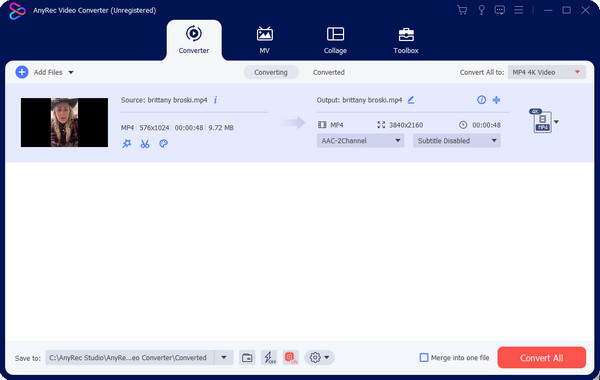
Steg 2.Klicka på "Redigera"-knappen med stjärnstavsikonen för att visa redigeringsfönstret. Klicka på flikarna högst upp för att använda filter, effekter eller vattenstämplar. Klicka på "OK"-knappen för att spara alla effekter.
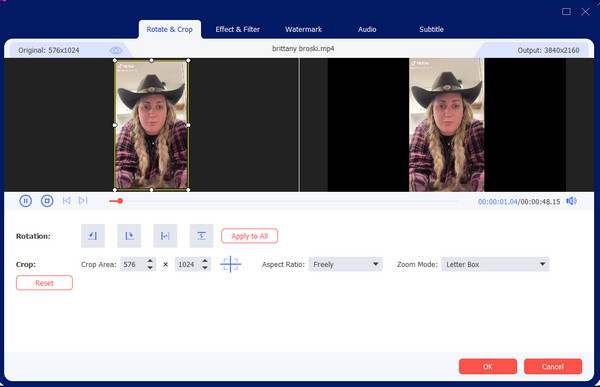
Steg 3.För att trimma eller klippa ett klipp, klicka på "Klipp"-knappen med saxikonen. Använd verktyget Snabbdelning för att skapa en sekvens av segment som du kan slå samman utan de oönskade delarna.
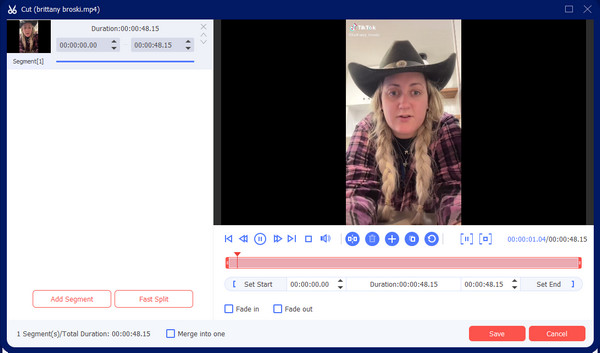
Steg 4.De avancerade inställningarna finns i menyn Anpassad profil. Du kan ändra videoformat, bildhastighet, bithastighet, etc. Klicka slutligen på knappen "Konvertera alla" för att bearbeta utdatafilen.
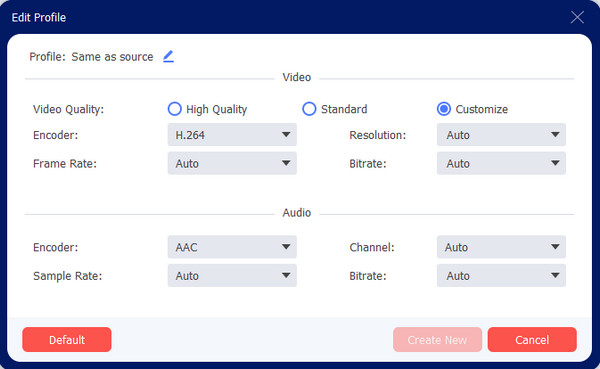
Säker nedladdning
Säker nedladdning
Bonustips: YouTubers för populära reaktionsvideor
Ta inspiration från de populära YouTube-vloggarna som har fått miljontals följare och visningar. Du kan titta på de olika reaktionsvideorna för att se olika kommentarer och recensioner från skaparna. Och du kan också lära dig en del vlogg-idéer från dessa influencers.
Se YouTubers:
- Zias!
- CharmX
- Dwayne N Jazz
- FBE
- H3H3
- TheReelRejects
- Jaby Koay
- mrnigelng
Del 4: Vanliga frågor om reaktionsvideor
-
Vilka är de bästa TikTok-klippen för att göra reaktionsvideor?
TikTok-appen är det bästa stället att hitta videor att reagera på. Sammanställ klipp med samma genre, som sång, nya klädtrender, Met Gala, matlagning och tv-spel. TikTok-klipp är kortare, så se till att söka och kompilera fler.
-
Varför reaktionsvideor är beroendeframkallande?
En studie diskuterade att reaktionsvideor tillåter hjärnan att spegla nervceller från reaktorn, vilket kan vara beroendeframkallande eftersom känslor kan vara olika, såsom roliga, skrämmande, känslomässiga och äckliga.
-
Kan jag dela mitt YouTube-innehåll på andra sociala medier-appar?
Ja. Att dela dina reaktionsvideor till andra plattformar hjälper dig att snabbt få visningar och följare. Du måste dock ändra bildförhållandet till 1:1, 9:16 eller 4:5 för att passa videon på Instagram eller Facebook. Dela också bara en minut av videon för att få publiken att besöka din YouTube-profil.
Slutsats
Att reagera på en video är viralt nuförtiden, och du kan hoppa in i trenden att skapa ett namn för dig själv. Prova den rekommenderade proffsen och actionkameror och mikrofoner, såväl som de bästa YouTubers, och du kan gör en reaktionsvideo av din egen. Det finns många saker att reagera på, men du kan organisera ditt arbete med det här användbara inlägget. Dessutom kan AnyRec Video Converter spara lite tid vid redigering med sin enkla navigering. Ladda ner det gratis och se de bästa resultaten för videor.
Säker nedladdning
Säker nedladdning
